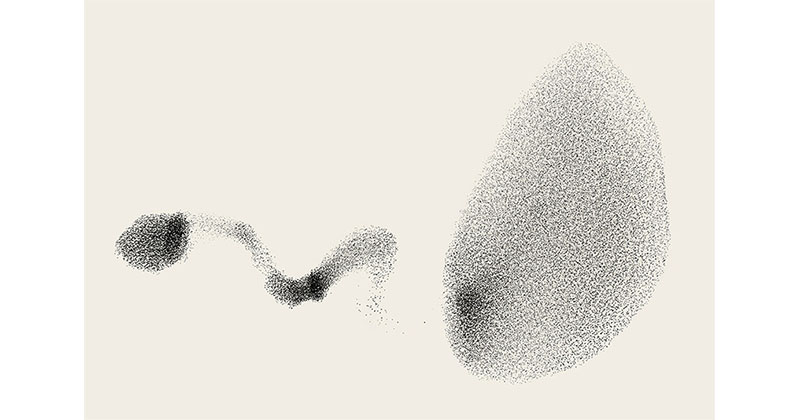你仍是個 Lightroom 新手的 5 大徵狀

Lightroom 是很方便的工具,但對於正在學習的新手來說,卻可能會忽略一些操作上的問題,導致工作流程不佳,又或遺失資料,來自 Geoff Harris 整理了的 5 個特徵,如果你也有出現的話,就表示你可能要深入多了解一點呢。簡單概述如下︰
1) 混淆了 / 忽略了「編目」與「集合」
大家有善用「編目」(Catologs) 與「集合」(Collections) 嗎?前者是讀入照片的影像庫,以 .LRCAT 儲存並需要備份,以保留後製紀錄,而後者就可用作細分不同小型項目 (例如一次外拍),以方便搜尋。有些攝影師會一年開一個新編目,以保持編目的相片量不會太高 (如 +100,000),影響速度。
(關於編目的處理,可按此看另一篇文章)

2) 「找不到」照片
由於 Lightroom 是一個修圖資料庫,而不會在軟件內儲存照片原檔。讀入照片後,如果原檔案移到其他地方,那麼 LR 會找不到這些照片。例如你從外置硬碟直接讀入照片來修圖,那麼移除硬碟後就會出現這種情況。雖然你可以預先用 Smart Previews 讓你繼續修圖,但理想做法,仍是讀入時已確定檔案會留在原位。也就是說,你要有良好的檔案管理,才可以更善用 LR。
(關於 Smart Previews,可按此看另一篇文章)

3) 預設集是逐張手動套用
Presets 的好處,就是簡單一 Click 就讓你得到想要的效果,但你知道在讀入時已可直接一次過套用,而不用逐個逐個套用嗎?如果有些步驟是你必做的,例如提高對比、銳利、減噪、鏡頭校正等,都可以在讀入時就完成,以加快工作流程。
(延伸閱讀︰提供免費 Lightroom Presets 的 10 個網站)

4) 欠缺仔細調整、富層次的黑白照片
雖說是黑白影像,但由純黑到純白的中間還有很多層次,如果只是單純轉做黑白,卻沒有使用每個色調桿來微調照片,以加強層次感,那就浪費了 LR 的功能了。(有些做法是在 HSL 把飽和度全部拉到 0,然後再於明度微調)
(延伸閱讀︰仿 Ansel Adams 作品風格修圖法)

5) 找不到轉存後的照片
Export 照片大概是修圖的最後步驟,但 LR 是預設讓你自動輸出到前一次的位置,所以有些人轉存後就找不到自己的照片。而且預設裏的影像品質、檔名、其他設定,都未必適合你的選擇,所以輸出前應再看一次各個選項是否正確。
(延伸閱讀︰Lightroom CC 快速鍵終極一覽圖免費下載)